js实现3D旋转效果
本文实例为大家分享了js实现3D旋转效果的具体代码,供大家参考,具体内容如下
实现效果:
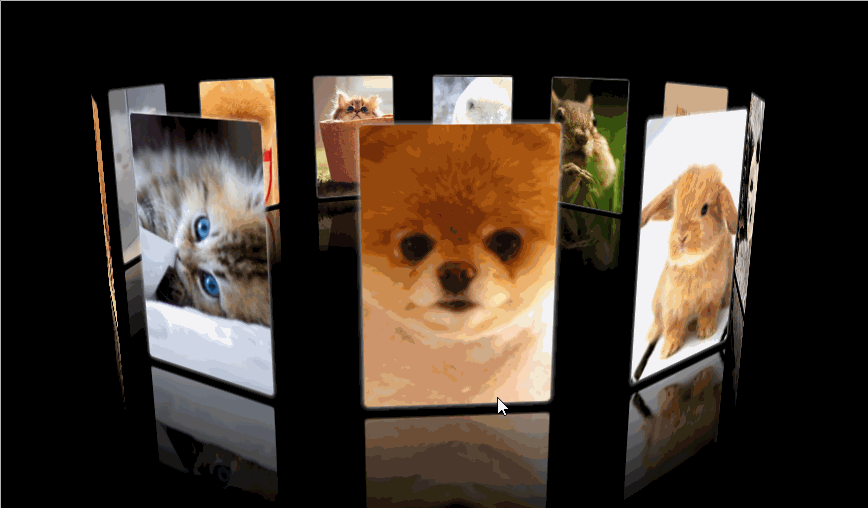
实现过程:
步骤一:先写一个简单的html结构,创建一个box盒子,里面放对应的图片(也可以用js创建图片,这里为了好理解,我们直接用html创建).
<body><div class="box"> <img src="./img/1.jpg" alt=""> <img src="./img/2.jpg" alt=""> <img src="./img/3.jpg" alt=""> <img src="./img/4.jpg" alt=""> <img src="./img/5.jpg" alt=""> <img src="./img/6.jpg" alt=""> <img src="./img/7.jpg" alt=""> <img src="./img/8.jpg" alt=""> <img src="./img/9.jpg" alt=""> <img src="./img/10.jpg" alt=""> <img src="./img/11.jpg" alt=""> <img src="./img/12.jpg" alt=""> </div>
步骤二:给盒子和图片,设置对应的样式
<style>
*{
margin: 0;
padding: 0;
}
body {
background-color: #000;
/*overflow: hidden;*/
}
#box{
width:133px;
height: 200px;
margin: 200px auto;
position:relative;
border: 1px solid #fff;
transform-style: preserve-3d;
/*2.transform–style属性指定嵌套元素是在三维空间中呈现。(使用此属性必须先使用transform 属性)*/
/*perspective:800px;*/
/*3.设置透视距离*/
transform:perspective(800px) rotateX(-15deg) rotateY(0deg) ; deg);
}
#box img{
position: absolute;
top:0;
left: 0;
width: 100%;
height: 100%;
border-radius: 3px;
box-shadow: 0px 0px 5px #fff;
/*4.设置图片阴影*/
/*-webkit-box-reflect: below 15px -webkit-linear-gradient(top,rgba(0,0,0,0) 40%,rgba(0,0,0,.5) 100%);*/
/*-webkit-box-reflect:below 8px -webkit-linear-gradient(top,rgba(0,0,0,0)40%,rgba(0,0,0,.5)100%);*/
-webkit-box-reflect:below 10px -webkit-linear-gradient(transparent,transparent 50%,rgba(0,0,0,.6));
/*5.设置图片倒影:直接记住吧(3个值。1. direction 定义方向,取值包括 above 、 below 、 left 、 right。);2. offset定义反射偏移的距离;3.mask-box-image定义遮罩图像,该图像将覆盖投影区域。如果省略该参数值,则默认为无遮罩图像。*/
}
</style>
第三步: js
<script>
// //js动态添加11个img标签
// //创建11个img标签的办法
// var box=document.getElementById("box');
// for(var i=1;i<=11;i++){//有多少张图就循环多少次
// var imgs= document.createElement('img');
// imgs.setAttribute("src", "img/"+i+".jpg");
// box.appendChild(imgs);}
//当页面加载完毕后再执行代码
window.onload=function ( ) {
//1.获取元素
var oWrap=document.getElementById('box');
var oImg=oWrap.children;
// var oImgLen=oImg.length;
var deg=360/oImg.length;//3.每个需要旋转的度数
// 定义一个开始的度数
var roX=-10;
var roY=0;
var x,y,x_,y_,xN,yN,time=null;
//2.遍历所有的img标签
for(var i=0;i<oImg.length;i++){
// oImg[i].style.cssText='transform:rotateY('+i*deg+'deg ) translateZ(350px);transition:1s'+ (oImgLen-i)*0.1 +'s;';
oImg[i].style.transform = 'rotateY('+ i*deg + 'deg) translateZ(350px)';
oImg[i].style.transition ='all 1s '+ (oImg.length-i-1)*0.1 +'s';
//transition:设置过渡
oImg[i].ondragstart=function ( ) {
return false;
}
}
//3.事件处理
document.onmousedown=function ( e ) {
clearInterval(time);
e=e||window.event;
x_=e.clientX;
y_=e.clientY;
// console.log ( "鼠标按下了" )
this.onmousemove=function ( e ) {
e=e||window.event;
//获取滚动的X和Y轴
//client:鼠标触发点相对于页面可视区域左上角距离
x=e.clientX;
y=e.clientY;
//两点之间的差值:第一次走的时候两值相等,第二次走的时候x已经更新,但x_没更新,所以两个差值就是xN;
xN=x-x_;
yN=y-y_;
//差值拼接到旋转的Y里面去
roY+=xN*0.2;//水平拖影响Y轴;
roX-=yN*0.2;
oWrap.style.transform='perspective(800px) rotateX('+roX+'deg) rotateY('+roY+'deg)';
// var oDiv =document.createElement('div');
// this.body.appendChild(oDiv);
// oDiv.style.cssText='width:5px;height:5px; background:red;position:absolute;left:'+x+"px;top:"+y+"px";
x_=e.clientX;
y_=e.clientY;
}
this.onmouseup=function ( ) {
// console.log ( "鼠标抬起了" )
this.onmousemove= null;
//设置一个定时器,实现后面惯性效果8
time=setInterval(function ( ) {
//无限乘以零点95它会接近0的状态
xN*=0.95;
yN*=0.95;
//当它小到0.1时停止计时器
if(Math.abs(xN)<0.1 && Math.abs(yN)<0.1){//Math.abs()是返回绝对值
clearInterval(time);
}
//差值拼接到旋转的Y里面去
roY+=xN*0.2;//水平拖影响Y轴;
roX-=yN*0.2;
oWrap.style.transform='perspective(800px) rotateX('+roX+'deg) rotateY('+roY+'deg)';
},30)
}
}
}
</script>
附件:完整版代码
<!DOCTYPE html >
<html lang="en" onselectstart="return false;">
<head>
<meta charset="UTF-8">
<title>Title</title>
<style>
*{
margin: 0;
padding: 0;
}
body {
background-color: #000;
}
#box{
width:133px;
height: 200px;
margin: 100px auto;
position:relative;
/* border: 1px solid #fff; 测试用到*/
transform-style: preserve-3d;
/*2.transform–style属性指定嵌套元素是在三维空间中呈现。(使用此属性必须先使用transform 属性)*/
/*perspective:800px;*/
/*3.设置透视距离*/
transform:perspective(800px) rotateX(-15deg) rotateY(0deg) ; }
#box img{
position: absolute;
top:0;
left: 0;
width: 100%;
height: 100%;
border-radius: 3px;
box-shadow: 0px 0px 5px #fff;
/*4.设置图片阴影*/
-webkit-box-reflect:below 10px -webkit-linear-gradient(transparent,transparent 50%,rgba(0,0,0,.6));
/*方法2-webkit-box-reflect:below 8px -webkit-linear-gradient(top,rgba(0,0,0,0)40%,rgba(0,0,0,.5)100%);*/
/*5.设置图片倒影:直接记住吧(3个值。1. direction 定义方向,取值包括 above 、 below 、 left 、 right。);2. offset定义反射偏移的距离;3.mask-box-image定义遮罩图像,该图像将覆盖投影区域。如果省略该参数值,则默认为无遮罩图像。*/
}
</style>
</head>
<body>
<div id="box">
<img src="./img/1.jpg" >
<img src="./img/2.jpg" >
<img src="./img/3.jpg" >
<img src="./img/4.jpg" >
<img src="./img/5.jpg" >
<img src="./img/6.jpg" >
<img src="./img/7.jpg" >
<img src="./img/8.jpg" >
<img src="./img/9.jpg" >
<img src="./img/10.jpg" >
<img src="./img/11.jpg" >
<img src="./img/12.jpg" >
</div>
<script>
// //js动态添加11个img标签
// //创建11个img标签的办法
// var box=document.getElementById('box');
// for(var i=1;i<=11;i++){//有多少张图就循环多少次
// var imgs= document.createElement('img');
// imgs.setAttribute("src", "img/"+i+".jpg");
// box.appendChild(imgs);}
//当页面加载完毕后再执行代码
window.onload=function ( ) {
//1.获取元素
var oWrap=document.getElementById('box');
var oImg=oWrap.children;
// var oImgLen=oImg.length;
var deg=360/oImg.length;//3.每个需要旋转的度数
// 定义一个开始的度数
var roX=-10;
var roY=0;
var x,y,x_,y_,xN,yN,time=null;
//2.遍历所有的img标签
for(var i=0;i<oImg.length;i++){
// oImg[i].style.cssText='transform:rotateY('+i*deg+'deg ) translateZ(350px);transition:1s'+ (oImgLen-i)*0.1 +'s;';
oImg[i].style.transform = 'rotateY('+ i*deg + 'deg) translateZ(350px)';
oImg[i].style.transition =' all 1s '+ (oImg.length-i-1)*0.1 +'s';
//transition:设置过渡
oImg[i].ondragstart=function ( ) {
return false;
}
}
//3.事件处理
document.onmousedown=function ( e ) {
clearInterval(time);
e=e||window.event;
x_=e.clientX;
y_=e.clientY;
// console.log ( "鼠标按下了" )
this.onmousemove=function ( e ) {
e=e||window.event;
//获取滚动的X和Y轴
//client:鼠标触发点相对于页面可视区域左上角距离
x=e.clientX;
y=e.clientY;
//两点之间的差值:第一次走的时候两值相等,第二次走的时候x已经更新,但x_没更新,所以两个差值就是xN;
xN=x-x_;
yN=y-y_;
//差值拼接到旋转的Y里面去
roY+=xN*0.2;//水平拖影响Y轴;
roX-=yN*0.2;
oWrap.style.transform='perspective(800px) rotateX('+roX+'deg) rotateY('+roY+'deg)';
// var oDiv =document.createElement('div');
// this.body.appendChild(oDiv);
// oDiv.style.cssText='width:5px;height:5px; background:red;position:absolute;left:'+x+"px;top:"+y+"px";这三行是测试用的
x_=e.clientX;
y_=e.clientY;
}
this.onmouseup=function ( ) {
// console.log ( "鼠标抬起了" )
this.onmousemove= null;
//设置一个定时器,实现后面惯性效果8
time=setInterval(function ( ) {
//无限乘以零点95它会接近0的状态
xN*=0.95;
yN*=0.95;
//当它小到0.1时停止计时器
if(Math.abs(xN)<0.1 && Math.abs(yN)<0.1){//Math.abs()是返回绝对值
clearInterval(time);
}
//差值拼接到旋转的Y里面去
roY+=xN*0.2;//水平拖影响Y轴;
roX-=yN*0.2;
oWrap.style.transform='perspective(800px) rotateX('+roX+'deg) rotateY('+roY+'deg)';
},30)
}
}
}
</script>
</body>
</html>
最后附上源码地址
以上就是本文的全部内容,希望对大家的学习有所帮助,也希望大家多多支持小牛知识库。
-
本文向大家介绍js实现旋转木马效果,包括了js实现旋转木马效果的使用技巧和注意事项,需要的朋友参考一下 效果图: 代码如下: 以上就是本文的全部内容,希望本文的内容对大家的学习或者工作能带来一定的帮助,同时也希望多多支持呐喊教程!
-
本文向大家介绍jQuery实现炫丽的3d旋转星空效果,包括了jQuery实现炫丽的3d旋转星空效果的使用技巧和注意事项,需要的朋友参考一下 本文实例讲述了jQuery实现炫丽的3d旋转星空效果。分享给大家供大家参考,具体如下: 该特效也是在Jquery插件库中找到的,感觉效果不错,说不定以后项目中要有绚丽的星空背景,拿来即用,收藏了下。 下载解压后的目录结构 index.html页面代码: 运行的
-
本文向大家介绍Android实现3D翻转动画效果,包括了Android实现3D翻转动画效果的使用技巧和注意事项,需要的朋友参考一下 Android中并没有提供直接做3D翻转的动画,所以关于3D翻转的动画效果需要我们自己实现,那么我们首先来分析一下Animation 和 Transformation。 Animation动画的主要接口,其中主要定义了动画的一些属性比如开始时间,持续时间,是否重复播放
-
本文向大家介绍JS实现六边形3D拖拽翻转效果的方法,包括了JS实现六边形3D拖拽翻转效果的方法的使用技巧和注意事项,需要的朋友参考一下 效果图 实例代码如下: 以上就是这篇文章的全部内容,怎么样?效果很好吧,感兴趣的朋友们自己运行看看效果,希望这篇文章对大家能有一定的帮助。
-
描述 (Description) 该拾取器与拾取器相同; 除了在此选择器中,您可以将其用于3D旋转效果。 例子 (Example) 以下示例演示了在Framework7中使用2 values and 3d-rotate effect - <!DOCTYPE html> <html> <head> <meta name = "viewport" content = "width =
-
本文向大家介绍jQuery实现图像旋转动画效果,包括了jQuery实现图像旋转动画效果的使用技巧和注意事项,需要的朋友参考一下 废话不多说了,直接给大家贴代码了,具体代码如下所示: 以上所述是小编给大家介绍的jQuery实现图像旋转动画效果,希望对大家有所帮助!

